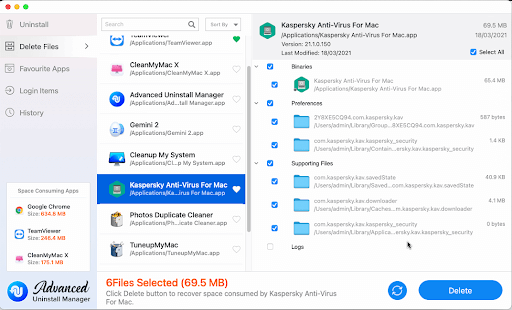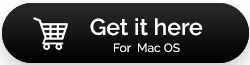Como desinstalar o Kaspersky no Mac
Publicados: 2021-08-31Como o governo dos EUA proíbe o uso do Kaspersky, os usuários de Mac começaram a procurar maneiras de desinstalar o Kaspersky. Se você também estiver navegando no mesmo barco e procurando maneiras de desinstalar o Kaspersky, siga este post até o final. Aqui vamos explicar como se livrar do Kaspersky no Mac.
Nos últimos anos, as alegações de violações de segurança cibernética na Kaspersky aumentaram. Olhando para isso, o governo dos EUA removeu o Kaspersky da lista de softwares aprovados. Isso torna a remoção do Kaspersky da máquina Mac ainda mais importante.
Vamos aprender como desinstalar a ferramenta de segurança Kaspersky do Mac sem deixar rastros.
| Curto no tempo? Use o Advanced Uninstall Manager – A maneira mais fácil e rápida de desinstalar o Kaspersky e outros aplicativos completamente do Mac Antes de aprendermos como desinstalar o Kaspersky manualmente, gostaríamos de informar que você pode usar o Advanced Uninstall Manager para este trabalho. Usando este melhor gerenciador de desinstalação, você pode desinstalar completamente e com segurança o Kaspersky sem deixar rastros.
Faça o download na Mac App Store ou clique no botão abaixo e veja como funciona. Clique aqui para baixar o gerenciador de desinstalação avançado |
O que é o Kaspersky e por que você deve desinstalá-lo do Mac?
A Kaspersky é uma empresa que oferece software antivírus para diferentes sistemas operacionais. Com ele, você pode proteger seu computador contra programas maliciosos que tornam o sistema lento e roubam dados.
Recentemente, muitos usuários de Mac reclamaram que depois de usar o Kaspersky o desempenho do macOS diminuiu. Além disso, a proibição do Kaspersky em países como EUA e Grã-Bretanha também é o motivo pelo qual as pessoas querem desinstalar a ferramenta de segurança.
Seja qual for o motivo, se você estiver procurando maneiras de desinstalar o Kaspersky do seu Mac, siga nosso guia para desinstalar completamente o Kaspersky do Mac.
Por que recomendamos o uso do Advanced Uninstall Manager?
Antes de escrever qualquer artigo de solução de problemas, tentamos as etapas por conta própria. A mesma coisa que fizemos com o Kaspersky. Para começar, usamos o guia oficial de desinstalação da Kaspersky e tentamos todas as etapas. Mas, para nossa consternação, essas etapas deixaram alguns arquivos de serviço no disco do Mac. Portanto, para remover completamente todos os rastros, confiamos no Advanced Uninstall Manager e sugerimos usá-lo.
Agora, sabemos por que desinstalar o Kaspersky e qual é a melhor maneira de removê-lo. Vamos aprender como desinstalar o Kaspersky manualmente e automaticamente.
Leia também: Melhores alternativas para o Kaspersky Antivirus
Como desinstalar o Kaspersky através de seu menu
Para desinstalar completamente o Kaspersky do Mac, primeiro remova-o pelo menu e limpe manualmente as sobras. Para isso, siga o passo a passo abaixo:
1. Inicie o Kaspersky Internet Security.
2. Vá para a barra de menu Kaspersky → Ajuda → Suporte. 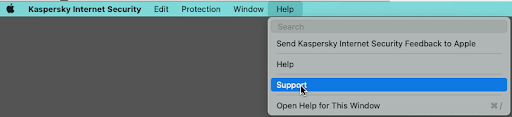
3. Isso abrirá uma nova janela aqui, clique no botão Desinstalar. 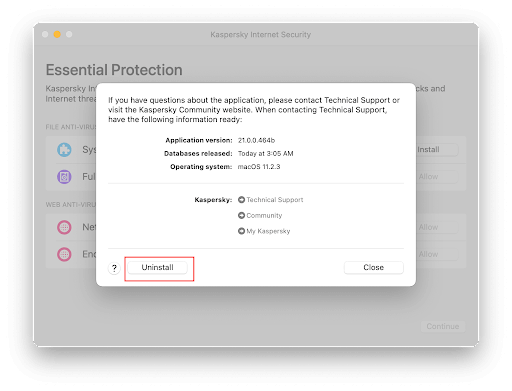
4. Confirme a ação clicando novamente em Desinstalar.
5. Quando solicitado, digite a senha do usuário.
6. Isso iniciará o processo de desinstalação. Uma vez feito, você receberá uma mensagem, a desinstalação foi concluída com sucesso.
7. Para sair, clique no botão Sair. Isso pode parecer que o Kaspersky foi removido, mas a parte mais importante vem agora, e é encontrar as sobras do Kaspersky. Geralmente, eles são salvos na pasta Biblioteca. Isso significa que teremos que ir para a pasta Biblioteca e remover todos os rastros manualmente. Para isso, siga estes passos:
8. Inicie o Finder > Ir > Ir para a pasta. 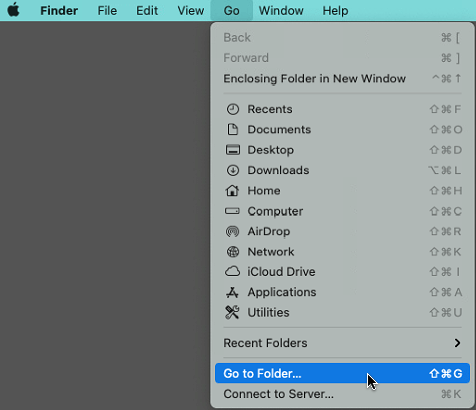
9. Em Ir para a pasta digite ~/Biblioteca > Ir. 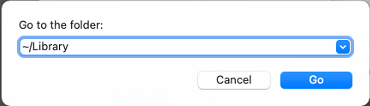
10. Aqui na Biblioteca, primeiro, verifique a seguinte lista de subpastas:
- ~/Biblioteca/Scripts de aplicativos
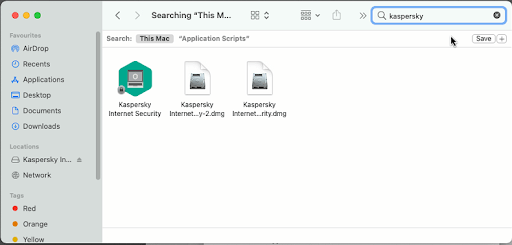
- ~/Biblioteca/Caches
- ~/Biblioteca/Estado do aplicativo salvo
- ~/Biblioteca/Contêineres de Grupo
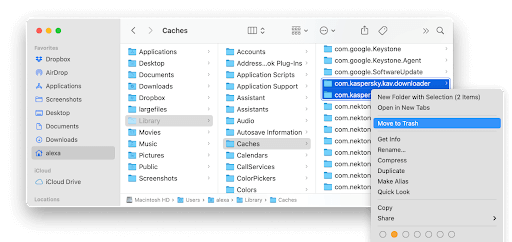
Selecione e remova todas as pastas relacionadas ao Kaspersky.

Além disso, sugerimos verificar também os seguintes locais:
- ~/private/var/folders/I8
- ~/privado/tmp
- /Biblioteca/Launch Daemons
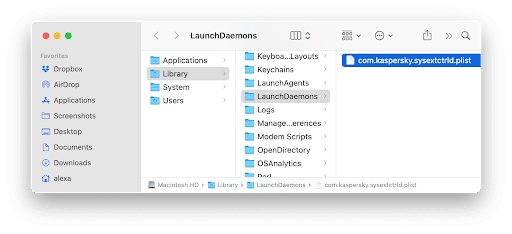
11. Depois que todas as pastas e subpastas que apontam para o Kaspersky forem removidas, vá para a lixeira e esvazie a lixeira
12. Reinicie o seu Mac.
É isso, usando estas etapas, você remove manualmente o Kaspersky e seus arquivos relacionados. A remoção de todos esses arquivos garante que o Kaspersky seja removido. Isso pode ser complicado para alguns. Portanto, se você quiser uma maneira fácil, tente usar o Advanced Uninstall Manager – o melhor gerenciador de desinstalação que detecta automaticamente todos os arquivos relacionados ao produto.
Remova o Kaspersky do Mac usando seu desinstalador nativo
Por algum motivo, se as etapas acima não funcionarem para você, não se preocupe. Os desenvolvedores da Kaspersky cuidaram disso. Usando o arquivo de desinstalação, você pode remover o Kaspersky. Siga as etapas fornecidas abaixo para excluir completamente o Kaspersky.
1. Saia do Kaspersky. Para isso, clique no ícone da Apple > Force Quit Kaspersky. 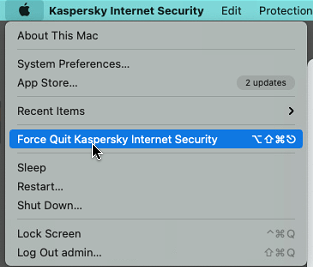
2. Em seguida, clique aqui para baixar a ferramenta de desinstalação Kaspersky.
3. Execute a ferramenta > clique duas vezes no ícone Bin para desinstalar o Kaspersky Internet Security. 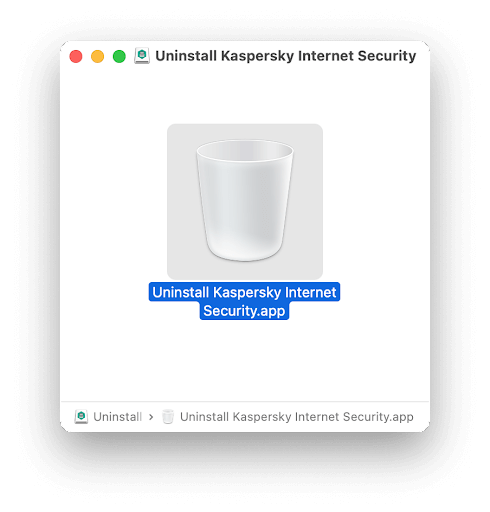
4. Agora você obterá a janela de desinstalação. Clique no botão Desinstalar e confirme a ação digitando a senha do usuário.
5. Isso iniciará o processo de desinstalação. Feito isso, clique no botão Sair.
6. Para verificar se há sobras, use as etapas explicadas acima. Remova os arquivos associados (se algum for encontrado)
7. Esvazie a lixeira e reinicie o Mac.
Como desinstalar o Kaspersky com o Advanced Uninstall Manager
Projetado para remover aplicativos indesejados do Mac, o Advanced Uninstall Manager é um excelente gerenciador de desinstalação. Quando você executa uma verificação usando a ferramenta, ela lista todos os aplicativos instalados e seus arquivos relacionados. Se você deseja evitar que determinados arquivos sejam excluídos, você pode marcá-los como favoritos. Mais importante ainda, este gerenciador de desinstalação nunca lista nenhum aplicativo da Apple.
Siga estas etapas para usar o Gerenciador de desinstalação avançado:
Aqui está a revisão completa do Advanced Uninstall Manager
1. Baixe e instale a desinstalação avançada
2. Inicie o aplicativo. 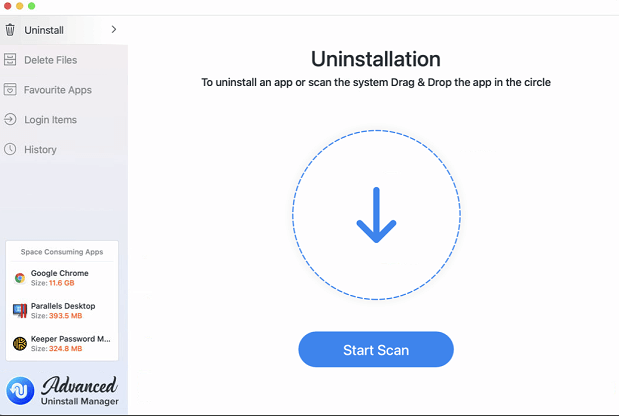
3. Clique em Iniciar verificação e aguarde a conclusão da verificação.
4. Uma vez feito, o Advanced Uninstall Manager mostrará uma lista de todos os aplicativos instalados. 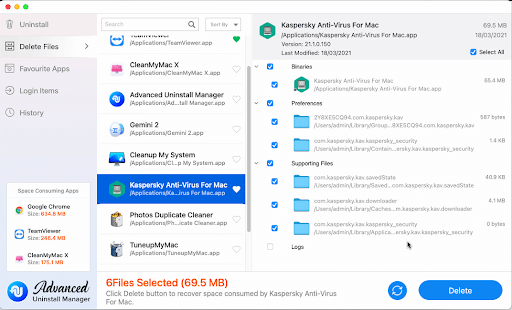
5. Percorra a lista e selecione Kaspersky. No painel esquerdo, você verá todas as pastas relacionadas ao Kaspersky mencionadas e selecionadas.
6. Clique em Excluir para desinstalar o produto.
7. Clique em Sim para confirmar a ação 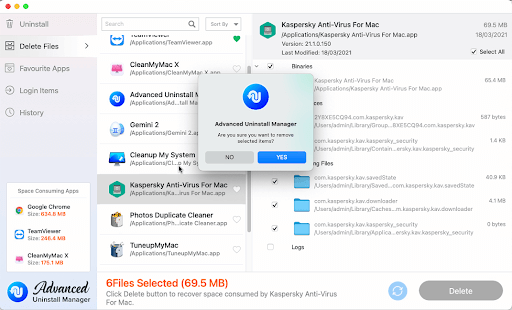
8. Depois disso, você será solicitado a conceder permissão. Siga as instruções para concedê-lo e remova o Kaspersky. É assim que você pode desinstalar o Kaspersky e seus arquivos relacionados do Mac. 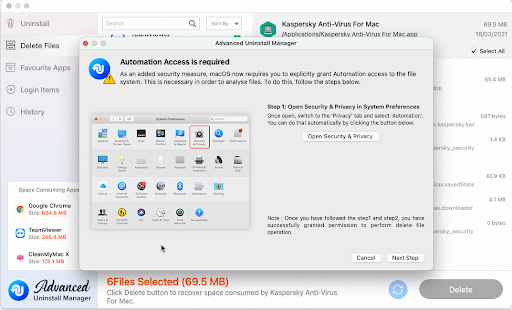
Conclusão – Como desinstalar o Kaspersky do Mac
Usando qualquer uma das etapas acima, você pode remover facilmente o Kaspersky do Mac. Se você estiver com pouco tempo ou não quiser limpar manualmente as sobras, tente usar o Advanced Uninstall Manager. Este gerenciador de desinstalação profissional ajudará a remover facilmente o Kaspersky e outros softwares junto com seus arquivos.
Esperamos que você goste de ler o post, compartilhe seus comentários nos comentários. Para se manter atualizado, siga-nos nas redes sociais e marque esta página.